Cách nhập danh bạ từ sim sang iPhone X đơn giản nhất
Nhập danh bạ từ sim sang iPhone x trở nên đơn giản và tiện lợi hơn bao giờ hết. Thay vì phải ghi tay từng số điện thoại, người dùng chỉ cần thực hiện một vài thao tác trên điện thoại để có thể chuyển toàn bộ danh bạ từ sim sang iPhone một cách dễ dàng. Điều này giúp tiết kiệm thời gian và giảm thiểu sai sót trong quá trình nhập liệu.
Bài viết này sẽ giới thiệu tới bạn đọc một cách cụ thể, chi tiết, cùng theo dõi nhé!
Những tiện lợi khi nhập danh bạ từ sim sang iPhone X
Nhập danh bạ từ sim sang iPhone X là một cách tiện lợi để lưu trữ và quản lý số điện thoại của bạn. Bằng cách này, bạn không cần phải gõ lại tên và số điện thoại của mỗi người mà chỉ cần chọn chuyển đổi trong cài đặt iPhone.
Chuyển khi cách nhập danh bạ từ iphone x sang sim, bạn có thể sử dụng các tính năng như FaceTime, iMessage, hoặc gọi video với người thân và bạn bè một cách dễ dàng.
Bạn cũng có thể đồng bộ danh bạ của bạn với iCloud để sao lưu và khôi phục khi cần thiết. chuyển danh bạ từ sim sang iPhone X là một thao tác đơn giản và nhanh chóng mà bạn có thể thực hiện trong vài phút.

Hướng dẫn cách nhập danh bạ từ sim sang iPhone X dễ thực hiện
Để nhập danh bạ từ sim sang điện thoại iPhone X, chúng ta thực hiện những bước sau:
Bước 1: Các bạn truy cập vào ứng dụng Cài đặt (Setting) từ màn hình chính thiết bị như hình dưới.
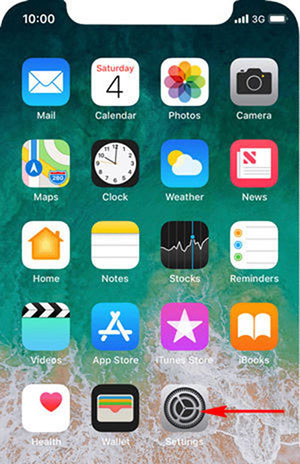
Bước 2: Tại giao diện Cài đặt, để có thể chuyển danh bạ từ Sim trên iPhone X các bạn tìm kiếm và ấn chọn mục Danh bạ (Contacts).
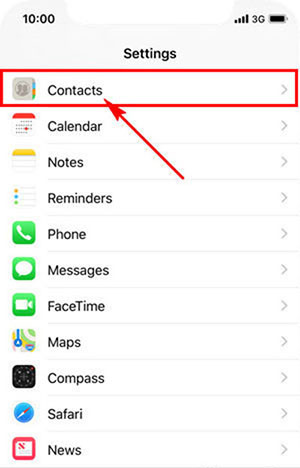
Bước 3: Lúc này chúng ta sẽ thấy danh sách các tính năng có thể sử dụng, ấn chọn mục Nhập danh bạ trên Sim (Import Sim Contact).
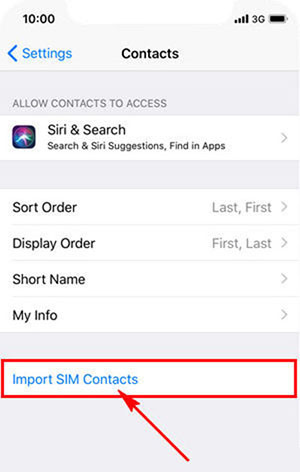
Bước 4: Ngay lập tức hệ thống sẽ tiến hành tải và nhập danh bạ sim vào iphone x như hình dưới.
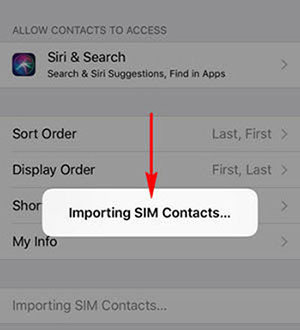
Lưu ý: Trong trường hợp thiết bị iPhone X của bạn đã thực hiện nhập Email, trên màn hình lúc này sẽ hiển thị 2 tuỳ chọn để sao chép danh bạ từ sim sang iphone bạn lựa chọn mục phù hợp với nhu cầu sử dụng của mình để hệ thống tiến hành nhập danh bạ iphone x vào sim nhé
Những lỗi có thể xảy ra khi chuyển danh bạ từ sim sang iPhone
- iPhone không nhận danh bạ trong SIM:
Đây là lỗi phổ biến khi chuyển đổi từ SIM cũ sang SIM mới hoặc từ máy Android sang iPhone. Nguyên nhân có thể do SIM bị hỏng, iPhone không tương thích với định dạng danh bạ trên SIM, hoặc do iPhone chỉ hỗ trợ lưu danh bạ từ SIM sang tài khoản iCloud hoặc Gmail, chứ không phải vào bộ nhớ máy.
- iPhone không hiển thị đúng đầu số điện thoại:
Đây là lỗi thường gặp ở những người dùng iPhone Lock và SIM ghép, do iPhone không nhận diện được đầu số 0 của Việt Nam. Cách khắc phục là sử dụng phần mềm đổi đầu số điện thoại trên iPhone từ 0 thành +84, hoặc sao lưu danh bạ iPhone vào iCloud và đồng bộ lại với iPhone.
- iPhone mất danh bạ khi khôi phục lại thiết bị:
Đây là lỗi có thể xảy ra khi người dùng quên sao lưu danh bạ trên iCloud hoặc iTunes trước khi chuyển đổi hoặc khôi phục lại thiết bị. Cách khắc phục là sử dụng bản backup trên iCloud hoặc iTunes để khôi phục lại dữ liệu trên iPhone. hoặc chuyển lại danh bạ từ SIM sang iPhone nếu còn lưu trên SIM. Ngoài ra nếu bạn đã từng đồng bộ danh bạ trên máy sang Gmail, thì bạn có thể sử dụng cách khôi phục danh bạ gmail.
Đây là những lỗi khá phổ biến và có thể khắc phục được bằng một số cách sau đây:
- Nhập danh bạ trực tiếp từ sim sang iPhone:
Bạn vào Cài đặt > Danh bạ > Nhập danh bạ trên sim và chọn khu vực lưu trữ danh bạ tại iCloud hoặc Gmail. Sau khi nhập xong, bạn kiểm tra lại danh bạ trên iPhone xem có đầy đủ và chính xác không.
- Đồng bộ hóa lại danh bạ trên iCloud sang iPhone:
Nếu bạn đã lưu trữ danh bạ trên iCloud trước đó, bạn có thể đồng bộ hóa lại để cập nhật danh bạ mới từ sim. Bạn vào Cài đặt > iCloud > Sao lưu iCloud và chuyển trạng thái của Danh bạ từ Tắt sang Bật. Sau đó bạn nhấn vào Sao lưu bây giờ để sao chép danh bạ vào iCloud.
- Sử dụng phần mềm hỗ trợ đổi đầu số điện thoại:
Nếu bạn sử dụng iPhone Lock và sim ghép, bạn có thể gặp lỗi không hiển thị danh bạ trên sim do đầu số điện thoại không đúng.
Bạn có thể sử dụng một số phần mềm như Edit Prefix Number để chuyển đổi đầu số điện thoại từ 0 thành +84 (tại Việt Nam).
Bạn tải và cài đặt ứng dụng từ Appstore, sau đó nhập +84 vào ô New Prefix, nhập 0 vào ô Old Prefix và nhấn Proceed để tiến hành chuyển đổi.
Hậu quả ảnh hưởng của việc nhập danh bạ từ sim sang iPhone bị lỗi
Nếu bạn muốn sao lưu danh bạ từ sim sang iPhone, bạn cần lưu ý một số điều sau để tránh bị lỗi:
Kiểm tra xem sim của bạn có đủ dung lượng để lưu trữ danh bạ không. Nếu không, bạn cần xóa danh bạ trên iPhone không cần thiết hoặc sao lưu vào máy tính hoặc đám mây.
Chọn định dạng danh bạ phù hợp với iPhone. Bạn có thể chọn định dạng vCard hoặc CSV để nhập danh bạ vào iPhone. Nếu sim của bạn dùng định dạng khác, bạn cần chuyển đổi trước khi nhập.
Đảm bảo rằng iPhone của bạn đã được kích hoạt và có kết nối internet ổn định. Bạn cũng cần đăng nhập vào tài khoản iCloud của bạn để đồng bộ danh bạ với các thiết bị khác.
Theo dõi quá trình nhập danh bạ và kiểm tra kết quả. Nếu có lỗi xảy ra, bạn cần thử lại hoặc tìm kiếm hướng dẫn trên mạng.
Qua bài viết trên Thành Trung Mobile đã gợi ý cho người đọc những cách nhập danh bạ từ sim sang iPhone X đơn giản nhanh chóng, mà lại an toàn không lo bị mất mát danh bạ.















Hỏi đáp (0 lượt hỏi và trả lời)
Đánh giá của bạn :
Thông tin bình luận